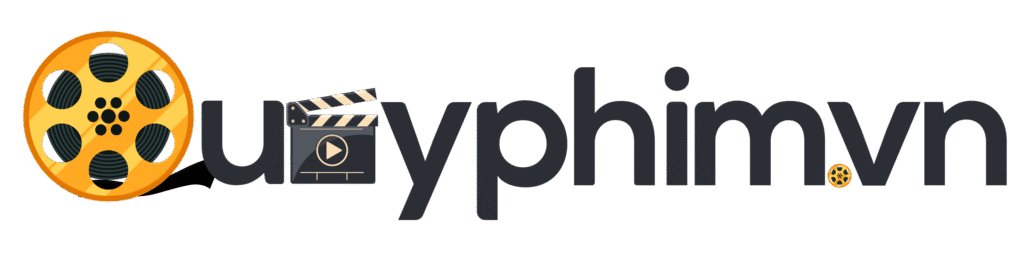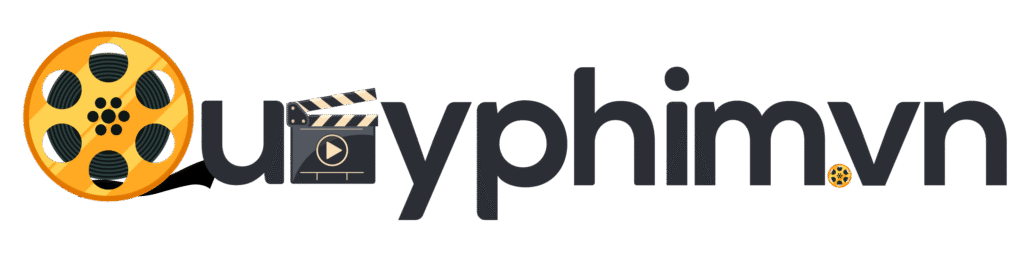Dựng video bằng Premiere
Dựng Video Bằng Premiere: Hướng Dẫn Từ Cơ Bản Đến Chuyên Nghiệp
Giới thiệu về Adobe Premiere Pro
Adobe Premiere Pro là một trong những phần mềm dựng video chuyên nghiệp hàng đầu hiện nay, được sử dụng rộng rãi trong cả lĩnh vực sản xuất phim, quảng cáo và sáng tạo nội dung số. Với giao diện thân thiện, công cụ mạnh mẽ và khả năng tích hợp mượt mà với các phần mềm khác trong bộ Adobe, Premiere là lựa chọn lý tưởng cho cả người mới bắt đầu lẫn các chuyên gia dựng phim.
Nếu bạn đang tìm kiếm một giải pháp dựng video linh hoạt, chất lượng cao và có thể phát triển lâu dài, Premiere là lựa chọn không thể bỏ qua.
Lý do nên chọn dựng video bằng Premiere
1. Giao diện trực quan và dễ tùy biến
Premiere cho phép bạn tùy chỉnh bố cục giao diện làm việc theo sở thích và nhu cầu. Từ trình quản lý file, timeline đến bảng chỉnh màu đều có thể điều chỉnh linh hoạt.
2. Hỗ trợ định dạng phong phú
Premiere hỗ trợ hầu hết các định dạng video, hình ảnh và âm thanh, từ MP4, MOV, AVI đến ProRes, RED và các định dạng RAW. Điều này giúp bạn tăng tính tương thích và tiết kiệm thời gian chuyển đổi.
3. Khả năng dựng phim theo chuẩn truyền hình, điện ảnh
Với Premiere, bạn có thể dễ dàng xử lý video độ phân giải cao như 4K, 6K hoặc thậm chí 8K, phù hợp cho các dự án chuyên nghiệp. Đồng thời, phần mềm này còn hỗ trợ color grading bằng Lumetri, âm thanh Dolby và nhiều hiệu ứng điện ảnh.
Tìm hiểu thêm: Làm phim sáng tạo bằng Premiere
Các bước dựng video bằng Premiere cơ bản
1. Tạo dự án và thiết lập không gian làm việc
Khi mở Premiere, bạn cần tạo một dự án mới (New Project), chọn nơi lưu trữ và đặt tên cho dự án. Sau đó, hãy thiết lập không gian làm việc (workspace) phù hợp với nhu cầu: dựng video, chỉnh màu, chỉnh âm thanh…
2. Nhập file vào dự án (Import Media)
Sử dụng tổ hợp phím Ctrl+I hoặc kéo thả trực tiếp để nhập các file video, audio, hình ảnh. Premiere sẽ lưu trữ dữ liệu này trong Project Panel, nơi bạn có thể quản lý tất cả tài nguyên.
3. Tạo Sequence và kéo clip vào timeline
Sequence là nơi bạn tiến hành dựng phim. Hãy tạo sequence mới bằng cách nhấn chuột phải vào clip và chọn “New Sequence from Clip” để tự động khớp thông số. Sau đó, kéo thả các clip vào timeline để bắt đầu dựng.
4. Cắt ghép và chỉnh sửa video
-
Sử dụng công cụ Razor Tool (C) để cắt video
-
Dùng Selection Tool (V) để di chuyển, kéo dài hoặc rút ngắn clip
-
Sắp xếp clip theo thứ tự mong muốn trong timeline
5. Chèn hiệu ứng chuyển cảnh và tiêu đề
Bạn có thể sử dụng thư viện Effects để thêm các hiệu ứng chuyển cảnh (cross dissolve, dip to black…) hoặc tiêu đề bằng Essential Graphics. Việc này giúp video của bạn mượt mà và chuyên nghiệp hơn.
6. Chỉnh màu với Lumetri Color
Lumetri Color là công cụ mạnh mẽ để chỉnh sửa màu sắc, cân bằng ánh sáng và tạo tone màu điện ảnh. Hãy tận dụng các bảng như Basic Correction, Creative, Curves để điều chỉnh theo phong cách riêng.
7. Xuất file hoàn chỉnh (Export)
Sau khi hoàn tất chỉnh sửa, bạn có thể xuất video bằng tổ hợp phím Ctrl+M, chọn định dạng (thường dùng H.264), đặt tên và đường dẫn lưu file. Premiere hỗ trợ xuất video với nhiều cấu hình tối ưu cho YouTube, Facebook hoặc thiết bị di động.
Xem thêm: Kỹ thuật quay video slow motion hỗ trợ dựng phim
Mẹo dựng video chuyên nghiệp với Premiere
1. Tổ chức file khoa học
Hãy tạo thư mục riêng biệt cho từng loại file: video gốc, âm thanh, hình ảnh, project… để tránh rối và dễ dàng quản lý khi dự án phức tạp hơn.
2. Sử dụng phím tắt
Việc ghi nhớ một số phím tắt quan trọng sẽ giúp bạn tiết kiệm rất nhiều thời gian:
-
C: Razor Tool (cắt clip)
-
V: Selection Tool
-
Space: Play/Pause
-
Ctrl+Z: Undo
-
Ctrl+M: Export
3. Lưu file thường xuyên
Premiere đôi khi có thể bị crash, vì vậy hãy lưu dự án sau mỗi bước quan trọng (Ctrl+S) và bật chế độ Auto Save để tránh mất dữ liệu.
Các plugin hữu ích cho Premiere
Để nâng cao trải nghiệm dựng phim, bạn có thể sử dụng các plugin bên thứ ba:
-
Red Giant Universe: Hiệu ứng chuyển cảnh và đồ họa động
-
FilmConvert: Tạo màu phim điện ảnh
-
Magic Bullet Looks: Color grading chuyên sâu
-
Motion Bro: Thư viện hiệu ứng chuyển động, phù hợp cho dựng video YouTube
Xem thêm: Video marketing cho bất động sản bằng Premiere
Câu hỏi thường gặp (FAQs)
1. Premiere có khó học không?
Không. Premiere có giao diện thân thiện, nhiều tài liệu học miễn phí và cộng đồng hỗ trợ lớn. Người mới có thể nắm bắt cơ bản chỉ trong vài ngày luyện tập.
2. Máy cấu hình như thế nào để chạy Premiere mượt?
Bạn nên có máy tính tối thiểu:
-
CPU: Intel i5 hoặc Ryzen 5
-
RAM: 16GB
-
Card đồ họa: GTX 1650 trở lên
-
SSD để chứa dự án và phần mềm
3. Premiere có hỗ trợ tiếng Việt không?
Có. Bạn có thể thay đổi ngôn ngữ trong phần Preferences > Language, chọn tiếng Việt để dễ sử dụng hơn.
4. Premiere có bản dùng thử không?
Có. Adobe cung cấp bản dùng thử 7 ngày miễn phí, sau đó bạn có thể đăng ký theo tháng hoặc năm.
Kết luận: Premiere là công cụ dựng video mạnh mẽ bạn nên làm chủ
Việc dựng video bằng Premiere không chỉ giúp bạn tạo ra các sản phẩm hình ảnh chất lượng, mà còn mở ra cánh cửa đến nghề làm phim, sáng tạo nội dung và truyền thông chuyên nghiệp.
Dù bạn là người mới bắt đầu hay đã có kinh nghiệm, Premiere luôn có đủ công cụ để hiện thực hóa mọi ý tưởng – từ đơn giản đến phức tạp, từ vlog cá nhân đến TVC thương mại.
Xem thêm: Dịch vụ dựng video chuyên nghiệp – Uy tín – Đúng tiến độ
“Người làm nội dung thành công không chỉ biết quay phim, mà còn cần biết cách dựng phim làm sao để câu chuyện trở nên sống động.” – Trích lời một đạo diễn nổi tiếng
Hãy bắt đầu hành trình dựng video bằng Premiere ngay hôm nay. Càng luyện tập, bạn sẽ càng làm chủ được nghệ thuật kể chuyện bằng hình ảnh!
Bài viết cùng chủ đề:
-
Cách quay bệnh viện đẹp?
-
Cách quay hướng dẫn đẹp?
-
Video quảng cáo quán ăn cần gì?
-
Làm sao làm video gym đẹp?
-
Video quảng cáo lớp học cần gì?
-
Cách quay Blackmagic đẹp?
-
Cách quay Blackmagic đẹp?
-
Làm sao làm stop motion?
-
Video marketing tour cần gì?
-
Cách quay Insta360 đẹp?
-
Làm sao chỉnh video VN Editor?
-
Kỹ thuật quay jib là gì?
-
Cách quay spa đẹp?
-
Làm sao làm video chợ đẹp?
-
Làm sao làm video nhà đất?
-
Cách quay DJI Mavic đẹp?